ppt打印成一页六张幻灯片的教程
时间:2023-07-19 10:10:25作者:极光下载站人气:28
ppt作为一款演示文稿的编辑软件,为用户带来了许多的便利和好处,例如用户在编辑演示文稿时,就可以利用软件中的动画效果功能,这样可以将枯燥的文字变得生动有趣许多,能够及时的抓住受众的眼球,提高文稿的演示效果,所以ppt已经是热门的办公软件之一了,当用户在ppt软件中编辑演示文稿时,需要将其打印下来,但是需要将打印方式设置成一张页面显示六张幻灯片的效果,这时就可以进入到打印窗口中,将打印版式从整张幻灯片设置为六张水平放置的幻灯片选项即可解决问题,那么下面就和小编一起来看看ppt将演示文稿打印成一页六张幻灯片的方法教程吧,一定可以解决好这个问题的。
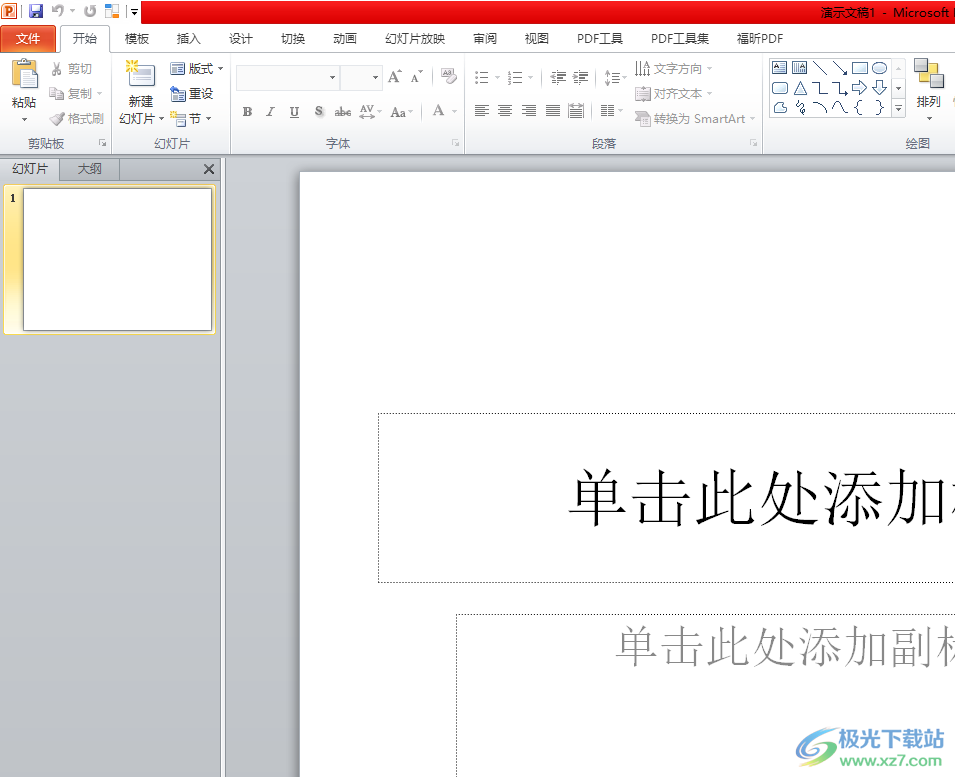
方法步骤
1.用户在电脑桌面上打开ppt软件,并进入到演示文稿的编辑页面上来进行设置
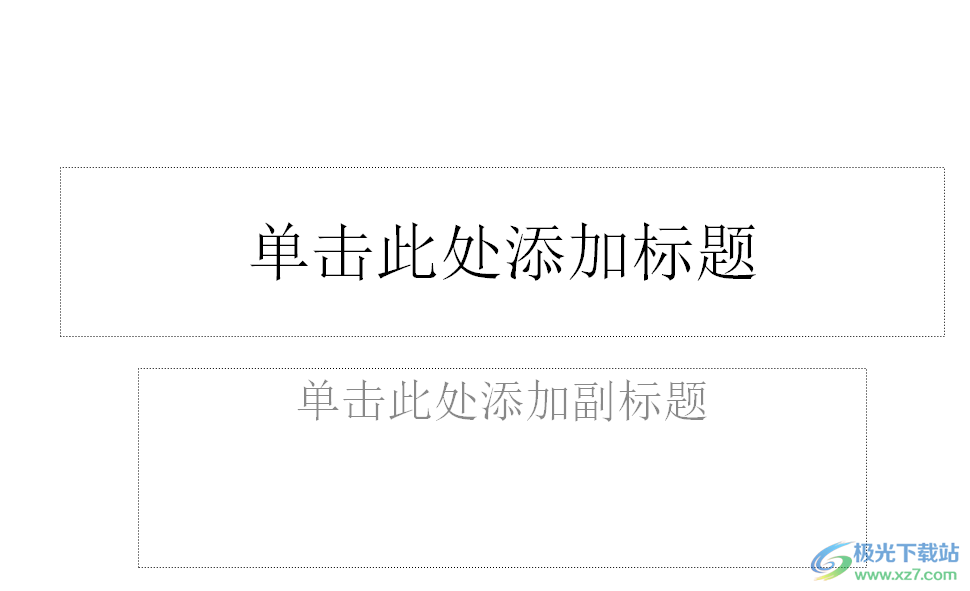
2.在页面上方的菜单栏中点击文件选项,将会显示出相关的选项卡,用户选择其中的打印选项
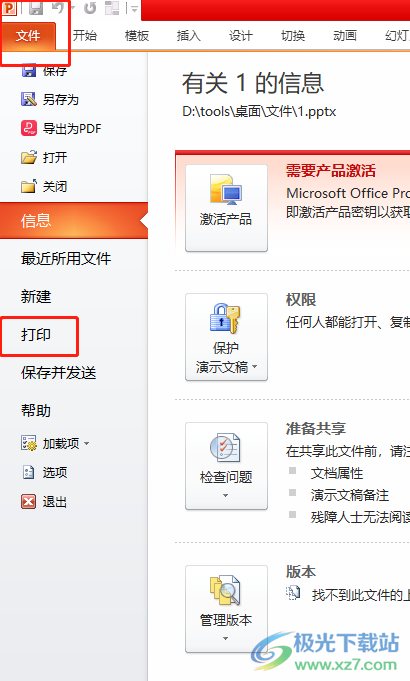
3.在右侧弹出打印窗口,用户点击整张幻灯片的下拉箭头
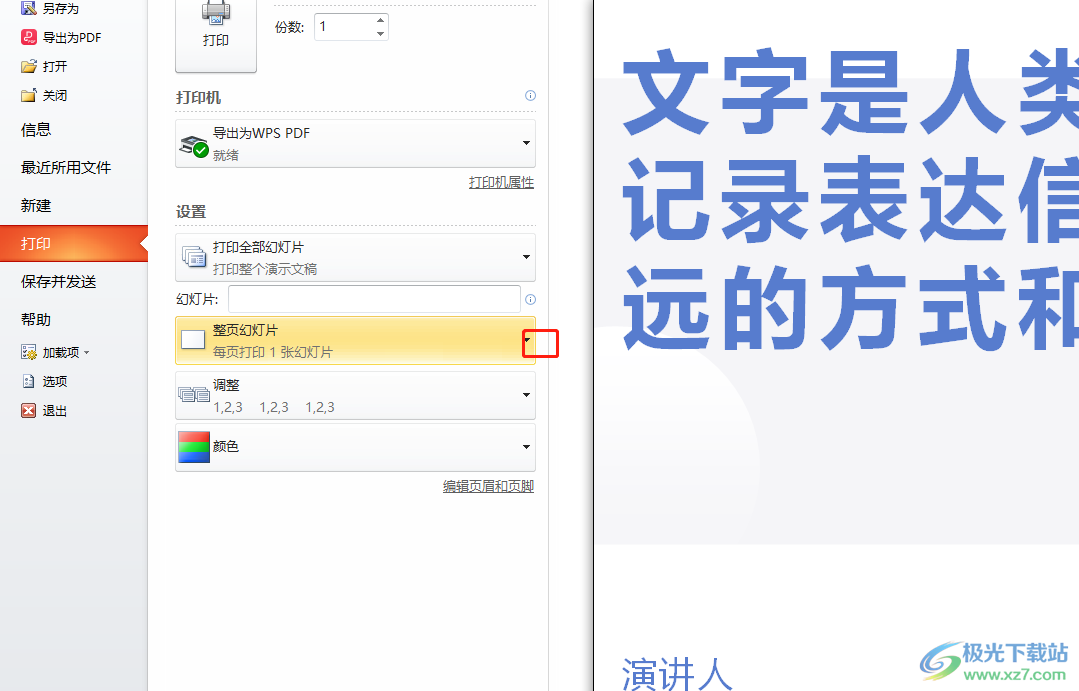
4.可以看到拓展出来的下拉选项卡,用户选择其中的六张水平放置的幻灯片选项
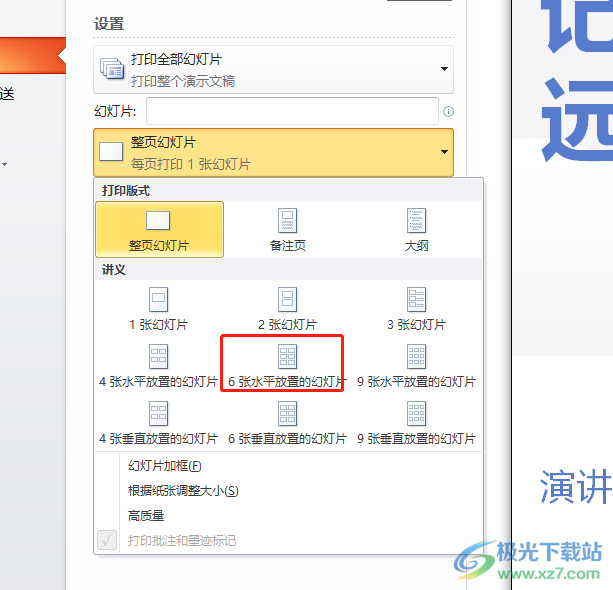
5.此时用户就可以在打印预览窗口中看到一张页面上显示出六张幻灯片,接着用户按下其中的打印按钮即可
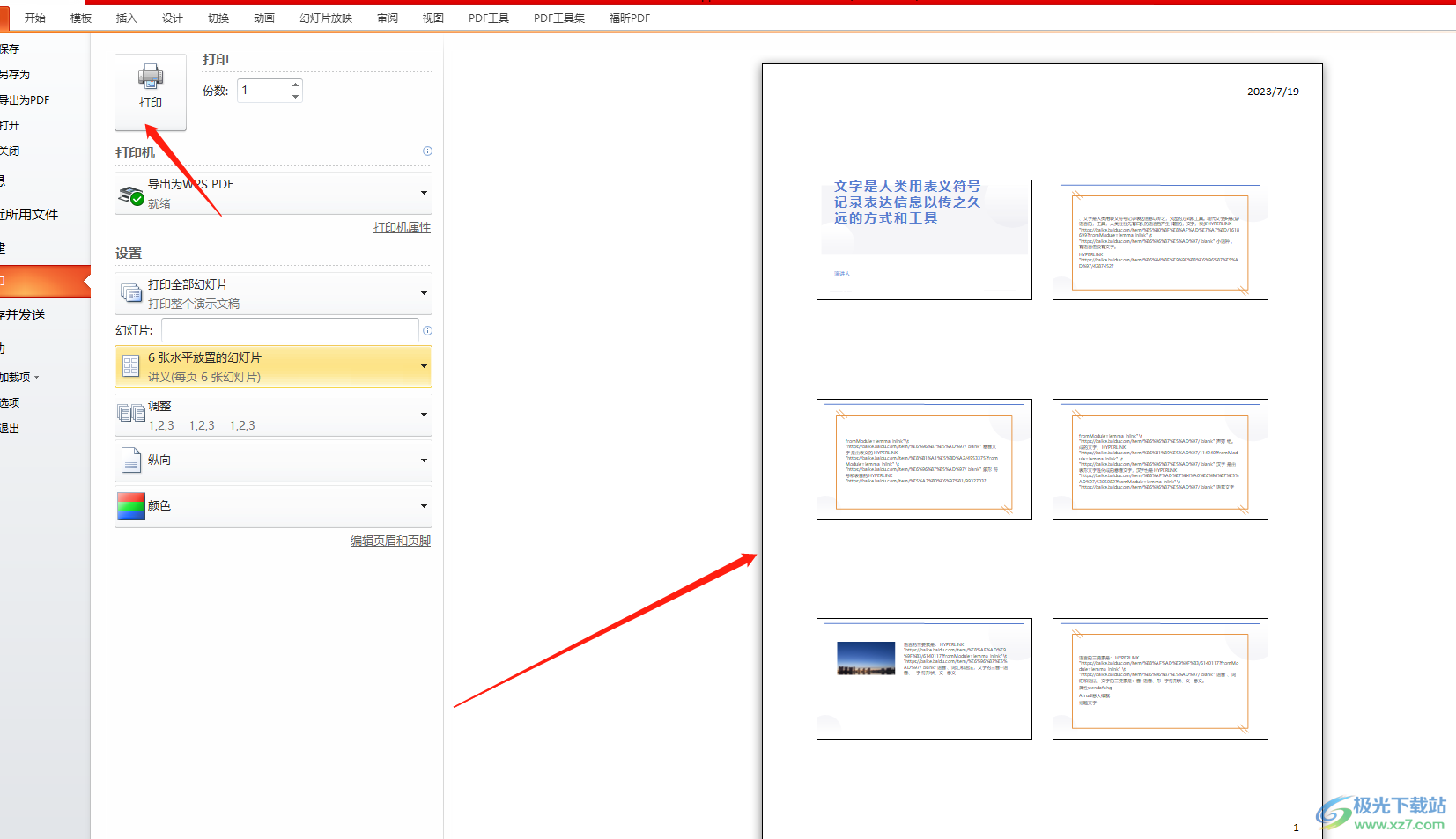
以上就是小编对用户提出问题整理出来的方法步骤,用户从中知道了大致的操作过程点击文件——打印——整张幻灯片的下拉箭头——六张水平放置的幻灯片——打印这几步,方法是很简单的,因此有需要的用户可以跟着小编的教程操作起来,一定可以解决好问题的。

大小:60.68 MB版本:1.1.2.0环境:WinAll, WinXP, Win7
- 进入下载
相关推荐
相关下载
热门阅览
- 1百度网盘分享密码暴力破解方法,怎么破解百度网盘加密链接
- 2keyshot6破解安装步骤-keyshot6破解安装教程
- 3apktool手机版使用教程-apktool使用方法
- 4mac版steam怎么设置中文 steam mac版设置中文教程
- 5抖音推荐怎么设置页面?抖音推荐界面重新设置教程
- 6电脑怎么开启VT 如何开启VT的详细教程!
- 7掌上英雄联盟怎么注销账号?掌上英雄联盟怎么退出登录
- 8rar文件怎么打开?如何打开rar格式文件
- 9掌上wegame怎么查别人战绩?掌上wegame怎么看别人英雄联盟战绩
- 10qq邮箱格式怎么写?qq邮箱格式是什么样的以及注册英文邮箱的方法
- 11怎么安装会声会影x7?会声会影x7安装教程
- 12Word文档中轻松实现两行对齐?word文档两行文字怎么对齐?
网友评论